[Kablosuz Yönlendirici] ASUS Yönlendiricide Web Sitesi Geçmişi özelliği nasıl etkinleştirilir?
Web Geçmişi nedir?
Web Geçmişi, istemcilere Web Sörf geçmişini gösterir.
Not: Yönlendiricinizin Web Geçmişi özelliğini destekleyip desteklemediğini öğrenmek için ürün teknik özellikleri sayfasına göz atın.
Tanıtıcı Bilgiler
Teknik özelliklere nasıl ulaşılır?
1. Bu bilgileri https://www.asus.com/tr/ adresindeki ASUS Global internet sitesinde bulabilirsiniz.
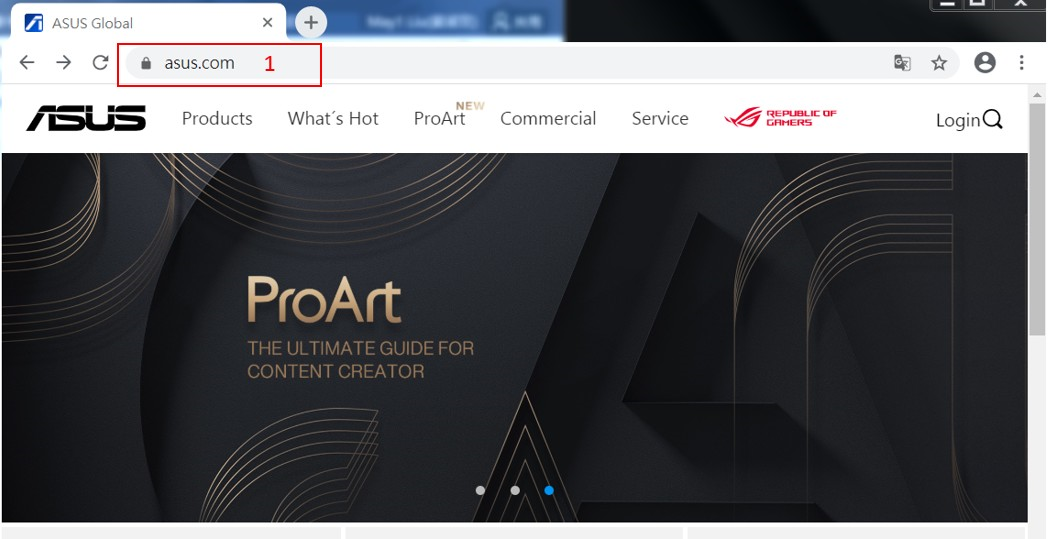
2. ![]() ögesine tıklayın.
ögesine tıklayın.
3. Burada örnek olarak RT-AX92U modeli gösterilmiştir. Kutuya “rt-ax92u” yazın.
4. RT-AX92U öğesine tıklayın.
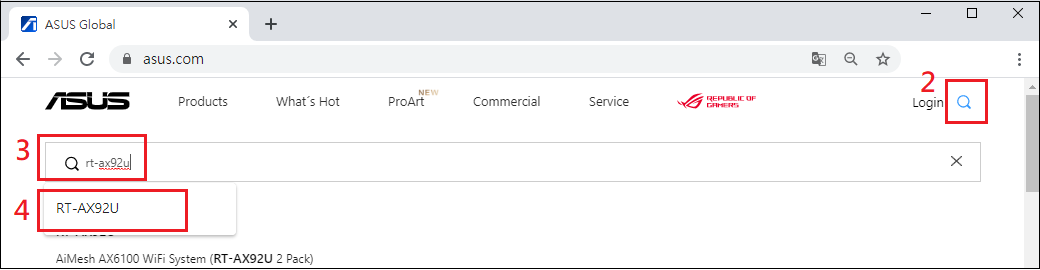
5. RT-AX92U ürün sayfasını bulun ve Teknik Özellikler öğesine tıklayın.
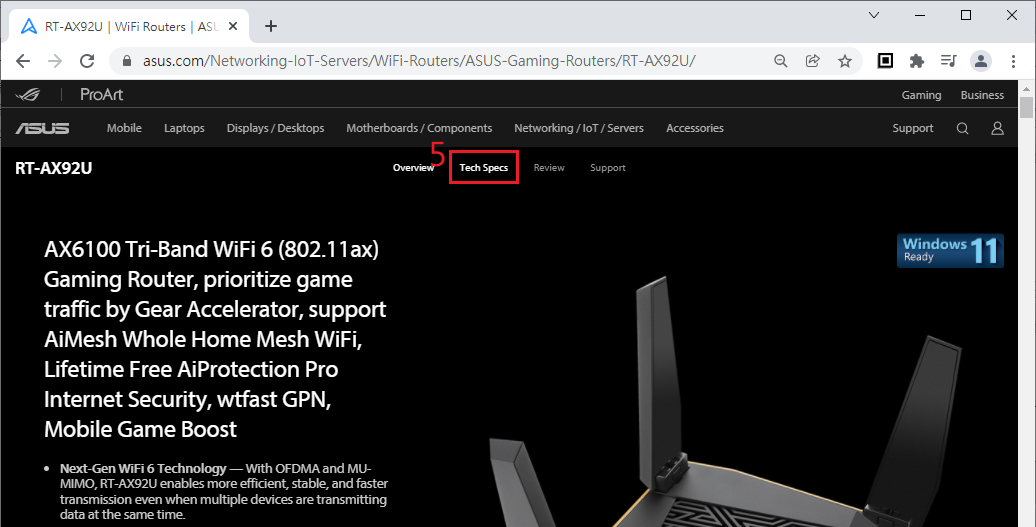
6. Ekranda Web geçmişi : Evet olarak görünen teknik özellikleri görebilirsiniz. Bu ayarlar RT-AX92U modelinin bu özelliği desteklediğini gösterir.
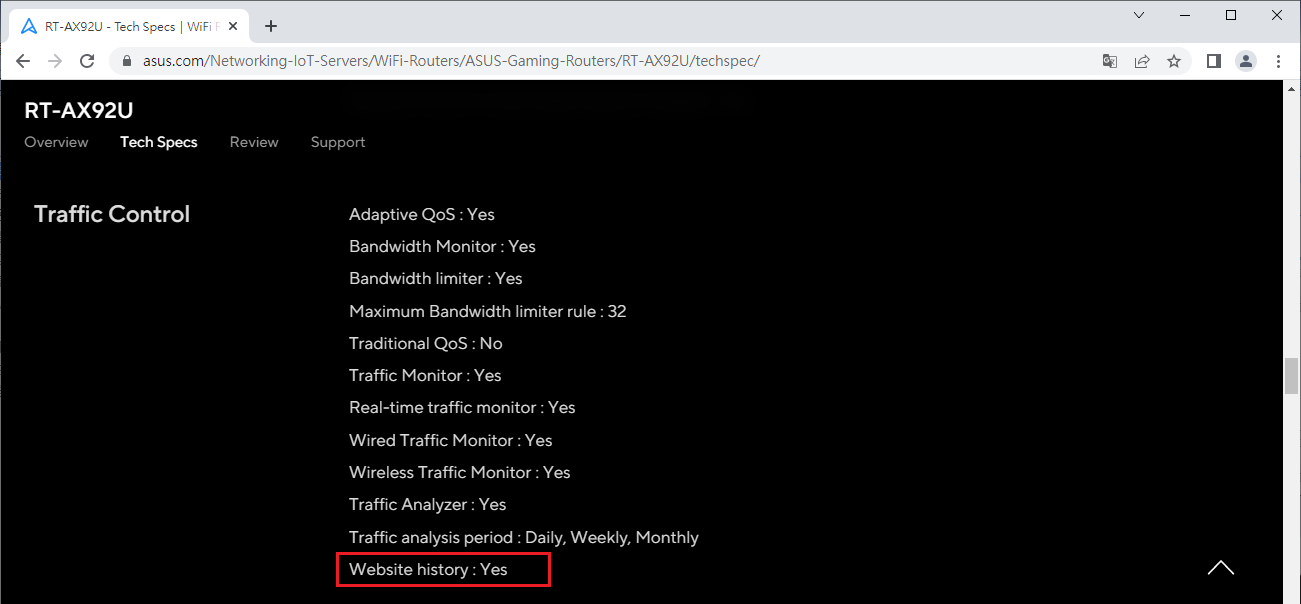
Web Geçmişi özelliği nasıl etkinleştirilir?
1. Adım: Kablolu bir bağlantı veya WiFi bağlantısıyla bilgisayarınızı yönlendiriciye bağlayın ve yönlendiricinizin LAN IP adresini girin veya Web GUI platformuna http://www.asusrouter.com yönlendirici URL’sini girin.

Not: Daha fazla bilgi edinmek için bkz. [Kablosuz Yönlendirici] Yönlendiricinin grafik ayar sayfasına (Web GUI) nasıl girilir? (ASUSWRT)
2. Adım: Oturum açmak için yönlendiricinizin kullanıcı adını ve şifresini girin.

Not: Kullanıcı adınızı ve/veya şifrenizi unutmanız durumunda, yönlendiriciyi varsayılan ayarlara geri döndürebilir ve yeniden kurabilirsiniz.
Yönlendiricinin varsayılan ayarlara nasıl döndürüleceğini öğrenmek için [Kablosuz Yönlendirici] Yönlendirici varsayılan fabrika ayarlarına nasıl döndürülür? başlıklı içeriğe göz atabilirsiniz.
3. Adım: Uyarlanabilir QoS > Web Geçmişi alanında varsayılan ayar “kapalı” şeklindedir.
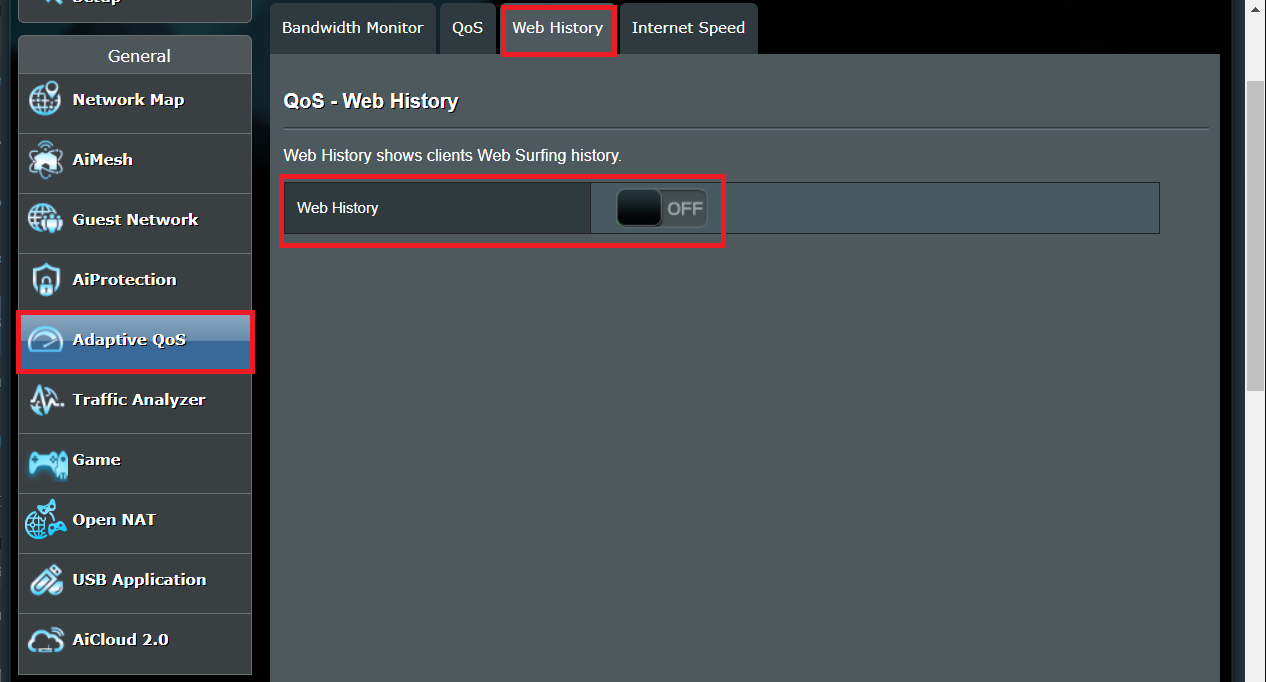
4. Adım: (1) Web Geçmişini açık konuma getirdiğinizde sayfada tüm istemcilerin web sörf geçmişi görüntülenir.
(2) Web geçmişini gözden geçireceğiniz belirli bir istemciyi de seçebilirsiniz.
(3) Doğrudan “İleri” öğesine tıklayabileceğiniz gibi, da kaydını görüntülemek istediğiniz sayfa numarasını girerek yine “İleri” öğesine tıklayabilirsiniz.
(4) Kayıtlar otomatik olarak güncellenir. Ancak elle güncellemek için “Yenile” öğesine de tıklayabilirsiniz.
(5) Web geçmişini temizlemeniz gerekiyorsa “Temizle” öğesine tıklayın.
[Not] Silinen veriler geri getirilemez.
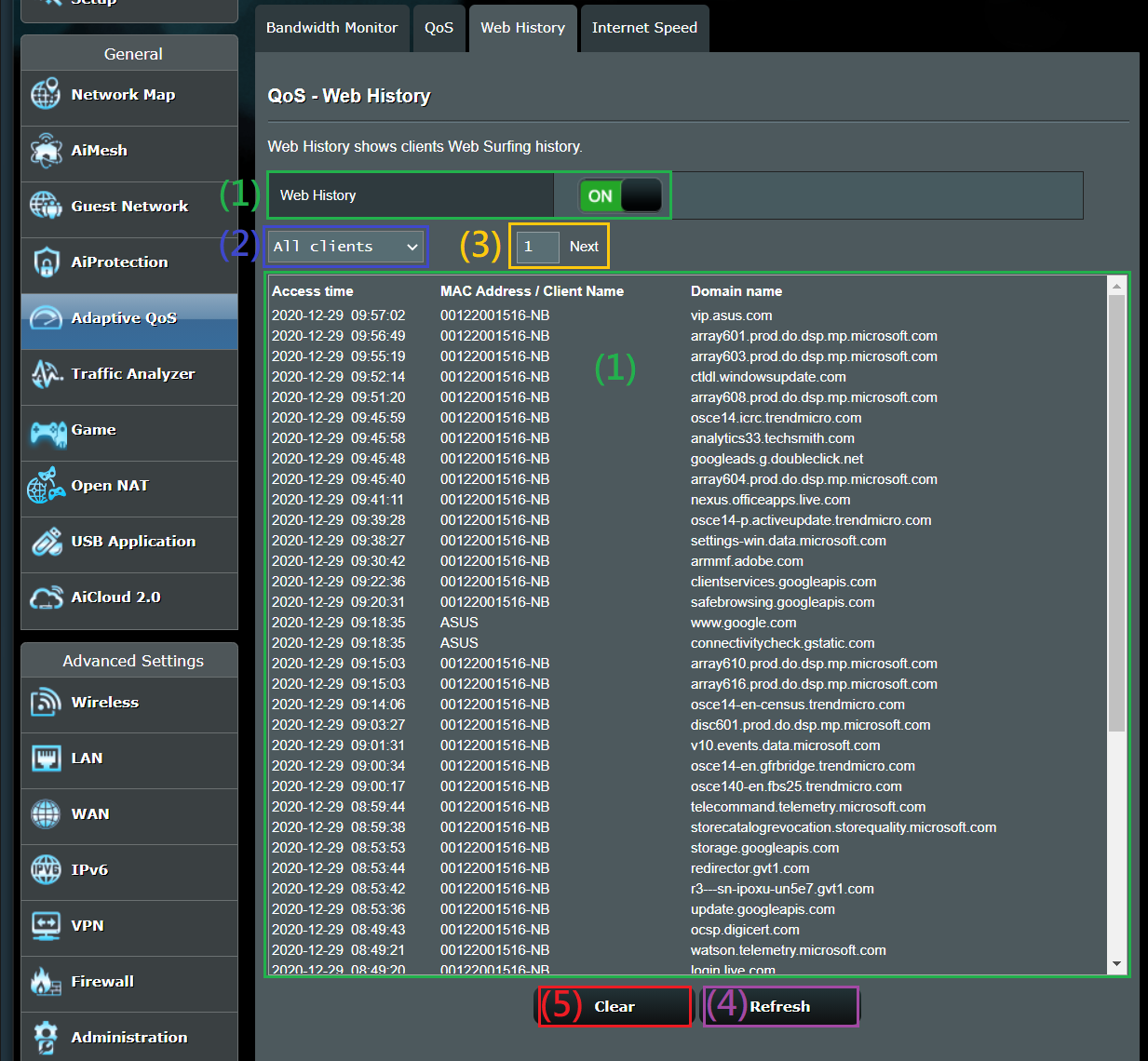
Web Geçmişi nasıl indirilir / kaydedilir?
- Kaydedilen tüm verileri bilgisayarınızda bulunan Word, Metin Belgesi gibi bir belge programına kopyalayabilirsiniz.
(Yardımcı programı/Aygıt yazılımını) nasıl indirebilirim?
Güncel sürücüleri, yazılımları, aygıt yazılımlarını ve kullanım kılavuzlarını ASUS İndirme Merkezi üzerinden indirebilirsiniz.
ASUS İndirme Merkezi hakkında daha fazla bilgi için buraya tıklayın.